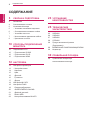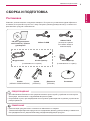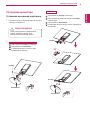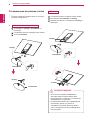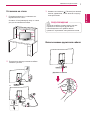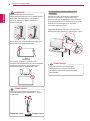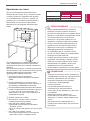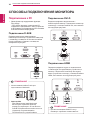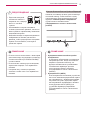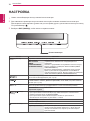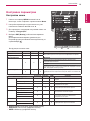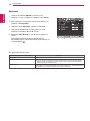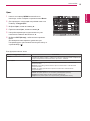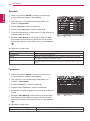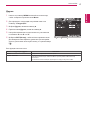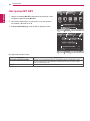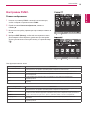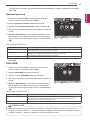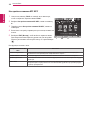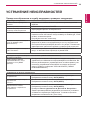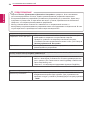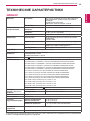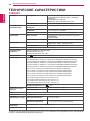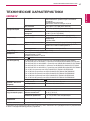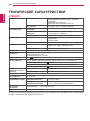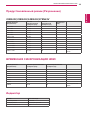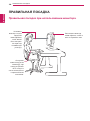www.lg.com
РУКОВОДСТВО ПОЛЬЗОВАТЕЛЯ
LED LCD MONITOR
22EN43V
23EN43V
24EN43V
27EN43V
Внимательно прочтите это руководство перед тем,
как начать использовать устройство, и сохраните
его на будущее.
МОДЕЛЬ LED LCD MONITOR
РУССКИЙ

2
RUS
РУССКИЙ
СОДЕРЖАНИЕ
СОДЕРЖАНИЕ
3 СБОРКАИПОДГОТОВКА
3 Распаковка
4 Составляющие и кнопки
5 Установка монитора
5 - Установка основания подставки
6 - Отсоединение основания стойки
7 - Установка на столе
7 - Использование держателя кабеля
9 - Крепление на стене
10 СПОСОБЫПОДКЛЮЧЕНИЯ
МОНИТОРА
10 Подключение к PC
10 - Подключение D-SUB
10 - Подключение DVI-D
10 - Подключение HDMI
12 НАСТРОЙКА
13 Настройка параметров
13 - Настройки меню
14 - Картинка
15 - Цвет
16 - Дисплей
16 - Гρомкость
17 - Другое
18 Настройки MY KEY
19 Настройки FUNC.
19 - Режим изображения
20 - SUPER ENERGY SAVING
21 - Двойной дисплей
21 - DUAL WEB
22 - Настройка клавиши MY KEY
23 УСТРАНЕНИЕ
НЕИСПРАВНОСТЕЙ
25 ТЕХНИЧЕСКИЕ
ХАРАКТЕРИСТИКИ
25 22EN43V
26 23EN43V
27 24EN43V
28 27EN43V
29 Предустановленный режим
(Разрешение)
29 ВРЕМЕННАЯ СИНХРОНИЗАЦИЯ HDMI
29 Индикатор
30 ПРАВИЛЬНАЯПОСАДКА
30 Правильная посадка при
использовании монитора.

3
RUS
РУССКИЙ
СБОРКАИПОДГОТОВКА
СБОРКАИПОДГОТОВКА
Распаковка
Комплект должен включать следующие элементы. В случае отсутствия аксессуаров обратитесь
в магазин, в котором был куплен этот товар. Рисунки в данном руководстве могут отличаться от
фактического продукта и компонентов.
Для обеспечения безопасности и продолжительного срока службы устройства не используйте
аксессуары, выполненные с нарушением авторского права.
В противном случае, при повреждении или получении травм гарантия на данное устройство не
распространяется.
Комплектация продукта может отличаться в зависимости от модели.
Технические характеристики продуктов или содержимое данного руководства могут изменяться
без предварительного уведомления ввиду модернизации функций продукта.
ПРЕДУПРЕЖДЕНИЕ
ПРИМЕЧАНИЕ
Шнурпитания
CD-диск(руководство
пользователя)/краткое
руководство
КабельD-SUB
КабельDVI-D
(не во всех странах
этот кабель входит в
комплектацию)
(в зависимости от страны)
и
(в зависимости от страны)
AC-DCАдаптер AC-DCАдаптер
Стойка
(22EN43V/ 23EN43V/24EN43V)
Стойка
(27EN43V)
Двавинта
(27EN43V)
Основание

5
RUS
РУССКИЙ
СБОРКАИПОДГОТОВКА
Присоединить
Стойку
к монитору.
Присоединить
Основание
.
С помощью монеты затянуть винт,
провернув его вправо.
1
2
3
Установкамонитора
Установкаоснованияподставки
1
Положите монитор экраном вниз на плоскую
и мягкую поверхность.
Чтобы предотвратить повреждение
экрана, накройте поверхность
пенопластом или мягкой тканью.
ПРЕДУПРЕЖДЕНИЕ
Стойку
Стойку
Стойку
Основание
Основание
2
Присоединить
Стойку
к монитору.
При помощи двух винтов закрепить
Стойку
на мониторе.
Присоединить
Основание
.
С помощью монеты затянуть винт, провернув
его вправо.
1
2
3
4
22EN43V/23EN43V/24EN43V
27EN43V

6
RUS
РУССКИЙ
СБОРКАИПОДГОТОВКА
и
2
Отсоединить
Стойку
и
Основание
от
монитора.
С помощью монеты повернуть винт влево.
Снять
Основание
.
1
2
3
Отсоединениеоснованиястойки
1
Положите монитор экраном вниз на плоскую
и мягкую поверхность.
Стойку
Стойку
Основание
Основание
Основание
С помощью монеты повернуть винт влево.
Отсоединить
Основание
от
Стойку
.
Извлечь два винта и отсоединить
Стойку
от
монитора.
1
2
3
На этой иллюстрации изображена
обычная модель подключения. Ваш
монитор может отличаться от элементов,
изображенных на картинке.
Не переносите монитор в перевернутом
положении, держа его только за
основание подставки. Монитор может
упасть и повредиться или травмировать
ногу несущего.
ПРЕДУПРЕЖДЕНИЕ
Стойку
Стойку
22EN43V/23EN43V/24EN43V
27EN43V

7
RUS
РУССКИЙ
СБОРКАИПОДГОТОВКА
Установканастоле
1
Поднимите монитор и установите его
вертикально на столе.
Оставьте 10 см (минимум) зазор от стены
для достаточной вентиляции.
3
Нажмите на клавишу (Питание) на нижней
панели управления, чтобы включить подачу
электропитания.
10см
10см
10см
10см
Отключите кабель питания перед тем,как
переносить монитор на другое место.
Несоблюдение этого правила может
привести к поражению электрическим током.
ПРЕДУПРЕЖДЕНИЕ
2
Подключите адаптер питания и кабель
питания к розетке.
и
Использованиедержателякабеля
Держателькабеля

8
RUS
РУССКИЙ
СБОРКАИПОДГОТОВКА
Использование системы безопасности
Kensington
Разъем системы безопасности Kensington
находится на задней панели монитора.
Дополнительную информацию об установке
и использовании см. в руководстве к системе
безопасности Kensington или на сайте
http://www.kensington.com.
Продевание кабеля системы безопасности
Kensington через монитор и отверстие в столе.
Система безопасности Kensington
приобретается отдельно. Ее можно
приобрести в большинстве магазинов
электроники.
ПРИМЕЧАНИЕ
При регулировке угла обзора не
придерживайте нижнюю часть рамки экрана
монитора, как показано на следующем
рисунке, так как это может привести к
травме пальцев.
Не касайтесь и не нажимайте на экран при
настройке угла обзора монитора.
ВНИМАНИЕ
Угол монитора можно регулировать для
удобства просмотра в диапазоне от +20 до
-5 градусов.
ПРИМЕЧАНИЕ
Передняячасть
Задняячасть
Не следует держать устройство, как
показано на рисунке ниже. В этом положении
экран монитора может отсоединиться от
основания опоры и травмировать вас.

9
RUS
РУССКИЙ
СБОРКАИПОДГОТОВКА
Креплениенастене
Для достаточной вентиляции обеспечьте
свободное расстояние 10 см с каждой стороны
и сзади устройства. Подробные инструкции
по установке можно получить у дилера, см.
руководство по установке дополнительного
кронштейна для настенного крепления с
возможностью регулировки наклона Setup
Guide.
10 см
10 см
10 см
10 см
При необходимости установки монитора на
стену зафиксируйте монтажное крепление
(опциональная деталь) на задней поверхности
прибора.
При установке монитора с помощью крепления
для монтажа на стене (дополнительные детали)
надежно зафиксируйте крепление, чтобы
предотвратить падение монитора.
1
Используйте винт и монтажное
крепление,соответствующие стандартам
VESA.
2
Использование винта, длина которого
превышает стандартную, может привести к
внутреннему повреждению монитора.
3
Использование ненадлежащего винта может
вызвать повреждение или падение продукта
со стены. В этом случае компания «LG
Электроникс» не несет ответственности за
причиненный ущерб.
4
Прибор совместим с VESА.
5
Используйте стандарт VESA, согласно
указанным ниже инструкциям.
784,8 мм (30,9 дюйма) и менее
* Кронштейн для настенного крепления
Толщина: 2,6 мм
* Винт: Φ 4,0 мм x шаг резьбы 0,7 мм x длина
10 мм
787,4 мм (31,0 дюйма) и более
* Используйте кронштейн для настенного
крепления и винты стандарта VESA.
Перед перемещением или установкой
монитора отключите кабель питания от
розетки. Несоблюдение этого правила может
привести к поражению электрическим током.
Установка монитора на потолок или
наклонную стену может привести к его
падению и получению серьезной травмы.
Следует использовать разрешенный LG
кронштейн для настенного крепления и
обратиться к местному поставщику или
квалифицированному специалисту.
Не затягивайте винты слишком сильно,
так как это может привести к повреждению
монитора и потере гарантии.
Следует использовать винты и настенные
крепления, отвечающие стандарту VESA.
Гарантия не распространяется на любые
повреждения или травмы в результате
неправильного использования или
использования неправильных аксессуаров.
Следует использовать винты, указанные в
спецификации для винтов стандарта VESA.
Комплект кронштейна для настенного
крепления снабжается инструкцией
по монтажу и необходимыми
комплектующими.
Настенный кронштейн является
опциональным. Дополнительные
аксессуары можно приобрести у местного
поставщика.
Длина винтов может зависеть от
кронштейна для настенного крепления.
Убедитесь, что винты имеют правильную
длину.
Дополнительную информацию см. в
руководстве к кронштейну для настенного
крепления.
ПРЕДУПРЕЖДЕНИЕ
ПРИМЕЧАНИЕ
Модель
22EN43V
23EN43V
24EN43V
27EN43V
VESA(AxB) 75 x 75 100 x 100
Стандартныйвинт M4
Количествовинтов 4

10
RUS
РУССКИЙ
СПОСОБЫПОДКЛЮЧЕНИЯМОНИТОРА
СПОСОБЫПОДКЛЮЧЕНИЯМОНИТОРА
ПодключениекPC
Данный монитор поддерживает функцию
Plug & Play*.
* Plug & Play: функция, позволяющая PC
определять подключаемые к нему устройства
и настраивать их без вмешательства человека
и без выполнения конфигурации.
ПодключениеD-SUB
Передача аналогового видеосигнала с
компьютера на монитор. Подключите компьютер
к телевизору с помощью 15-контактного кабеля
D-sub, входящего в комплект поставки, как
изображено на рисунке.
АдаптерMac
Для компьютеров Apple Macintosh
используйте отдельный адаптер-
штекер для перехода с 15-контактного
D-SUB VGA разъема высокой плотности
(3-рядный) на прилагающийся
15-контактный 2-х рядный кабель.
Использование кабеля D-sub для
подключения к Macintosh.
При использовании HDMI PC могут
возникнуть проблемы совместимости.
ПРИМЕЧАНИЕ
ПРИМЕЧАНИЕ
ПодключениеDVI-D
Передача цифрового видеосигнала с
компьютера на монитор. Подключите компьютер
к монитору с помощью кабеля DVI, как показано
на следующих рисунках.
ПодключениеHDMI
Передача цифрового аудио- и видеосигнала
с компьютера или аудио/видео устройства на
монитор. Подключите компьютер или аудио/
видео устройство к монитору с помощью кабеля
HDMI, как показано на следующих рисунках.

11
RUS
РУССКИЙ
СПОСОБЫПОДКЛЮЧЕНИЯМОНИТОРА
Если вы хотите использовать с монитором
два компьютера, подсоедините к монитору
сигнальный кабель (D-SUB/DVI-D/HDMI)
соответственно.
Если включить монитор при охлаждении,
экран может мерцать. Это нормальное
явление.
На экране могут появиться красные,
зеленые и синие точки. Это нормальное
явление.
Функцияавтоматическойнастройки
изображения.
Эта функция обеспечивает оптимальные
настройки дисплея. Когда пользователь
впервые подключает монитор, эта
функция автоматически устанавливает
оптимальные параметры дисплея
для отдельных входных сигналов.
(Поддерживается только в аналоговом
режиме)
ФункцияAUTO(АВТО)
Если во время использования устройства
или после изменения разрешения экрана
вы сталкиваетесь с такими неполадками,
как размытые буквы, мерцание экрана
или искривление изображения, нажмите
кнопку функции AUTO (АВТО) для
улучшения параметра разрешения.
(Поддерживается только в аналоговом
режиме)
ПРИМЕЧАНИЕ ПРИМЕЧАНИЕ
Подключите входной
сигнальный кабель и
закрепите его, повернув
винты по часовой
стрелке.
Не нажимайте на экран пальцами в
течение длительного времени, так как это
может привести к временному появлению
искажений на экране.
Избегайте вывода на экран неподвижного
изображения в течение длительного
времени, чтобы предотвратить выгорание
экрана. Если возможно, используйте
хранитель экрана.
ПРЕДУПРЕЖДЕНИЕ
Функция автоматической настройки изображения
Нажмите на клавишу питания, расположенную
на нижней панели, чтобы включить подачу
электропитания. При включении монитора
функция "
Самонастройкаизображения
"
осуществляется автоматически.
(Поддерживаетсятолькованалоговом
режиме)

12
RUS
РУССКИЙ
НАСТРОЙКА
НАСТРОЙКА
1
Нажать на необходимую кнопку в нижней части монитора.
2
Для изменения параметров в пунктах меню используйте клавиши в нижней части монитора.
Для возврата в меню верхнего уровня или для настройки других пунктов меню используйте кнопку
со стрелкой вверх ( ).
3
Выберите
EXIT(ВЫХОД)
, чтобы выйти из экранного меню.
Кнопкимонитора
Кнопка Описание
(
МЕНЮ)
Открывает главные меню. (См. стр.13)
OSDLocked/
OSDUnlocked
(МЕНЮ
ЗАБЛОКИРОВАНО/
РАЗБЛОКИРОВАНО)
Эта функция позволяет заблокировать текущие настройки
управления во избежание их непреднамеренного
изменения.
Нажмите и удерживайте кнопку MENU несколько секунд.
Должно появиться сообщение "OSD LOCKED"("МЕНЮ
ЗАБЛОКИРОВАНО").
Вы можете разблокировать управление меню в любое
время путем нажатия и удерживания кнопки MENU в
течение нескольких секунд. Должно появиться сообщение
"OSD UNLOCKED"("МЕНЮ РАЗБЛОКИРОВАНО").
Используйте эту кнопку, чтобы войти в меню MY KEY. Для получения
дополнительной информации. (См. стр.18)
С помощью этой клавиши осуществляется переход в меню Режим изображения,
SUPER ENERGY SAVING, ДВОЙНОЙ ДИСПЛЕЙ, DUAL WEB, Настройка клавиши
MY KEY. (См. стр.19)
(АВТО)
Во время настройки дисплея всегда нажимайте кнопку AUTO (АВТО) в экранном
меню настройки монитора. (Поддерживается только в аналоговом режиме)
Оптимальное
разрешениеэкрана
1920 x 1080
(ВХОД /
ВЫХОД)
Вы можете выбрать входной сигнал.
При подключении по меньшей мере двух кабелей входного сигнала можно
выбрать входной сигнал (D-SUB/DVI/HDMI).
При подключении одного кабеля входного сигнала он распознается
автоматически. Настройка по умолчанию — D-Sub.
EXIT(ВЫХОД)
Выход из экранного меню.
(Кнопка питания)
Включает или выключает устройство.
Индикаторпитания
Если дисплей работает нормально, индикатор питания
светится красным (Режим «Включено»). Если дисплей
находится в Режиме Сна, индикатор питания моргает
красным светом.

13
RUS
РУССКИЙ
НАСТРОЙКА
Все функции описаны ниже:
Меню>Следующий
Аналоговый Цифровой HDMI Описание
Kaptиhka
Чetkoctь ● ● ●
Регулировка четкости изображения на
экране.
Уровеньчерного ●
Настройка уровня смещения
OverScan ●
Улучшение четкости и стабильности
изображения на экране
Цвет Гamma
● ● ●
Настройка цветовой гаммы экрана
Tемп.цвета
Дисплей Горизонтальный
●
Регулировка положения экрана
Вертикальный
Частота
●
Улучшение четкости и стабильности
изображения на экране
Фаза
Гρомкость ●
Регулировка громкости
Другое Языk
● ● ●
Настройка состояния экрана для
операционной среды пользователя
Индик.питания
Аналоговый:
D-SUB вход (аналоговый сигнал).
Цифровой:
DVI-D вход (цифровой сигнал).
HDMI:
HDMI вход (цифровой сигнал).
Меню
Аналоговый Цифровой HDMI Описание
Яркость
● ● ●
Регулировка яркости и контрастности изображения на экране.
Контрастность ● ● ●
Широкий/Исходн.
● ● ●
Широкий
Переключение в полноэкранный режим в соответствии с
входящим видеосигналом.
Исходн.
Формат входящего видеосигнала меняется на исходный.
* Функция доступна, только если разрешение входящего сигнала
ниже, чем формат монитора (16:9).
Сброснастроек
● ● ●
Возврат к заводским настройкам устройства. Для
незамедлительного сброса всех настроек нажать на клавиши◄ ,
► .
Настройкапараметров
Настройкименю
1
Нажать на клавишу
МЕНЮ
в нижней части
монитора, чтобы отобразить экранное меню
Меню
.
2
Настройка параметров осуществляется путем
нажатия на клавиши ◄ или ► или ▼.
3
Для перехода к следующим настройкам нажать на
клавишу
"Следующий"
.
4
Выберите
EXIT(Выход)
, чтобы выйти из экранного
меню.
Для возврата в меню верхнего уровня или для
настройки других пунктов меню используйте кнопку со
стрелкой вверх ( ).

14
RUS
РУССКИЙ
НАСТРОЙКА
Все функции описаны ниже:
Меню>Следующий>Картинка Описание
ЧETKOCTЬ
Регулировка четкости изображения на экране.
УPOBEHЬЧEPHOГO
Возможна настройка уровня сдвига. При выборе варианта Высокий экран будет
ярким, при выборе Низкий экран будет темным(только для режима ввода HDMI)
Сдвиг:
самый тёмный экран, который может показать монитор (используется в
качестве критерия видеосигнала ).
OVERSCAN
Выбор диапазона выводимого изображения для синхронизации DTV в режиме
ввода HDMI (только для ввода HDMI). При подключении аудио-, видеооборудования
рекомендуется активировать функцию растянутой развертки.
Картинка
1
Нажать на клавишу
МЕНЮ
в нижней части
монитора, чтобы отобразить экранное меню
Меню
.
2
Для перехода к следующим настройкам нажать на
клавишу
"Следующий"
.
3
Перейти к меню
Картинка
, нажав на клавишу▼.
4
Настройка параметров осуществляется путем
нажатия на клавиши ◄ или ► или ▼.
5
Выберите
EXIT(Выход)
, чтобы выйти из экранного
меню.
Для возврата в меню верхнего уровня или для
настройки других пунктов меню используйте кнопку со
стрелкой вверх ( ).

15
RUS
РУССКИЙ
НАСТРОЙКА
Меню>Следующий>Цвет Описание
Гамма
Настройка персонального значения цветовой гаммы исходя из предпочтений
пользователя: Гамма 0, Гамма 1, Гамма 2. При высоких значениях гаммы изображения
на экране отображаются более светлыми, при низких – темными.
Tемп.цвета Πольз-ль
•Красный:
настройка уровней красного цвета в соответствии с собственными
предпочтениями.
•Зеленый:
настройка уровней зеленого цвета в соответствии с собственными
предпочтениями.
•Cиний:
настройка уровней синего цвета в соответствии с собственными
предпочтениями.
Настройка цветов экрана:
Теплый:
настройка экрана на теплые цвета (преобладание красного).
Средний:
настройка экрана на цвета средней температуры.
Холодный:
настройка экрана на холодные цвета (преобладание синего).
Все функции описаны ниже:
Цвет
1
Нажать на клавишу
МЕНЮ
в нижней части
монитора, чтобы отобразить экранное меню
Меню
.
2
Для перехода к следующим настройкам нажать на
клавишу
"Следующий"
.
3
Выбрать
Цвет
, нажав на клавишу ► .
4
Перейти к меню
Цвет
, нажав на клавишу▼.
5
Настройка параметров осуществляется путем
нажатия на клавиши ◄ или ► или ▼.
6
Выберите
EXIT(Выход)
, чтобы выйти из экранного
меню.
Для возврата в меню верхнего уровня или для
настройки других пунктов меню используйте кнопку со
стрелкой вверх ( ).

16
RUS
РУССКИЙ
НАСТРОЙКА
Все функции описаны ниже:
Гρомкость
1
Нажать на клавишу
МЕНЮ
в нижней части монитора,
чтобы отобразить экранное меню
Меню
.
2
Для перехода к следующим настройкам нажать на
клавишу
"Следующий"
.
3
Выбрать
Гρомкость
, нажав на клавишу ► .
4
Перейти к меню
Гρомкость
, нажав на клавишу▼.
5
Выполнить настройку параметров при помощи клавиш ◄
или ►.
6
Выберите
EXIT(ВЫХОД)
, чтобы выйти из экранного меню.
Для возврата в меню верхнего уровня или для настройки
других пунктов меню используйте кнопку со стрелкой вверх
( ).
Все функции описаны ниже:
Меню>Следующий>Дисплей Описание
Горизонтальный
Смещение изображения влево/вправо.
Вертикальный
Смещение изображения вверх/вниз.
Частота
Сведение к минимуму вертикальных полос, видимых на фоне экрана. При этом
изменяется и горизонтальный размер экрана.
Фаза
Регулировка фокуса изображения. Эта функция позволяет устранять
горизонтальные помехи, а также делать текстовое изображение более четким или
резким.
Mеню>Следующий>Гρомкость Описание
Гρомкость
Регулировка громкости наушников/наушника (только для режима ввода HDMI).
Дисплей
1
Нажать на клавишу
МЕНЮ
в нижней части монитора,
чтобы отобразить экранное меню
Меню
.
2
Для перехода к следующим настройкам нажать на
клавишу
"Следующий"
.
3
Выбрать
Дисплей
, нажав на клавишу ► .
4
Перейти к меню
Дисплей
, нажав на клавишу▼.
5
Настройка параметров осуществляется путем нажатия на
клавиши ◄ или ► или ▼.
6
Выберите
EXIT(Выход)
, чтобы выйти из экранного меню.
Для возврата в меню верхнего уровня или для настройки
других пунктов меню используйте кнопку со стрелкой вверх
( ).

17
RUS
РУССКИЙ
НАСТРОЙКА
Все функции описаны ниже:
Меню>Следующий>Другое Описание
Язык
Выбор языка отображения названий цветов.
Индик.питания
Данная функция предназначена для настройки индикатора питания, расположенного
в нижней части монитора, на Вкл или Выкл. При настройке на Выкл монитор
отключается.
Для автоматической активации индикатора его следует настроить на Вкл.
Другое
1
Нажать на клавишу
МЕНЮ
в нижней части монитора,
чтобы отобразить экранное меню
Меню
.
2
Для перехода к следующим настройкам нажать на
клавишу
"Следующий"
.
3
Выбрать
Другое
, нажав на клавишу ► .
4
Перейти к меню
Другое
, нажав на клавишу▼.
5
Настройка параметров осуществляется путем нажатия
на клавиши ◄ или ► или ▼.
6
Выберите
EXIT(Выход)
, чтобы выйти из экранного меню.
Для возврата в меню верхнего уровня или для настройки
других пунктов меню используйте кнопку со стрелкой вверх
( ).

18
RUS
РУССКИЙ
НАСТРОЙКА
НастройкиMYKEY
1
Нажать на клавишу
MYKEY
в нижней части монитора, чтобы
отобразить экранное меню
MYKEY
.
2
Настройка параметров осуществляется путем нажатия
на клавиши ◄ или ► или ▼.
3
Выберите
EXIT(Выход)
, чтобы выйти из экранного меню.
Все функции описаны ниже:
MYKEY Описание
НастройкаклавишиMYKEY
MY KEY – это ключ быстрого доступа. Пользователь может устанавливать FUNC.
(Режим изображения, SUPER ENERGY SAVING, Двойной дисплей, DUAL WEB) в
качестве любимой функции.
Назад
Выберите Назад для возврата в меню MY KEY.

19
RUS
РУССКИЙ
НАСТРОЙКА
Режимизображения Описание
Пользовательский
В этом режиме пользователь может регулировать каждый элемент настройки. Кроме того, с его
помощью можно настраивать цветовой режим отображения главного меню.
Текст
В этом режиме экран автоматически настраивается на оптимальное отображение текста.
Фото
В этом режиме экран автоматически настраивается на оптимальное отображение
фотоизображений.
Кино
В этом режиме экран автоматически настраивается на оптимальное отображение
видеоматериалов.
Игры
В этом режиме выполняется оптимальная настройка параметров экрана для воспроизведения
видеоигр.
Режимизображения Описание
Пользовательский
В этом режиме пользователь может регулировать каждый элемент настройки. Кроме того, с его
помощью можно настраивать цветовой режим отображения главного меню.
Яркий1
Данный режим позволяет регулировать видеоизображение так, чтобы оно в наибольшей
степени соответствовало окружению в магазине электронных товаров. Эта цель достигается
путем оптимизации контрастности, яркости, цветовой гаммы и четкости изображения.
Яркий2
Стандартный
В этом режиме выполняется автоматическая настройка экрана для работы в обычном
окружении.
Кино
В этом режиме экран автоматически настраивается на оптимальное отображение
видеоматериалов.
Все функции описаны ниже:
НастройкиFUNC.
Режимизображения
1
Нажать на клавишу
FUNC.
в нижней части монитора,
чтобы отобразить экранное меню
FUNC.
.
2
Перейти к меню
Режимизображения
, нажав на
клавишу▼.
3
Выполнить настройку параметров при помощи клавиш ◄
или ►.
4
Выберите
EXIT(Выход)
, чтобы выйти из экранного меню.
Для возврата в меню верхнего уровня или для настройки
других пунктов меню используйте кнопку со стрелкой вверх
( ).

20
RUS
РУССКИЙ
НАСТРОЙКА
SUPERENERGYSAVING Описание
Вкл
Активация функции SUPER ENERGY SAVING (СУПЕРЭКОНОМИЯ ЭНЕРГИИ). С помощью
этой энергосберегающей функции вы можете экономить энергию.
Выкл
Отключение функции SUPER ENERGY SAVING (СУПЕРЭКОНОМИЯ ЭНЕРГИИ).
Сброс
Сброс оценочных показателей сокращения общего потребления энергии и выброса CO2.
SUPERENERGYSAVING
1
Нажать на клавишу
FUNC.
в нижней части монитора,
чтобы отобразить экранное меню
FUNC.
.
2
Выбрать
SUPERENERGYSAVING
, нажав на клавишу ► .
3
Перейти к меню
SUPERENERGYSAVING
, нажав на
клавишу▼.
4
Настройка параметров осуществляется путем нажатия
на клавиши ◄ или ► или ▼.
5
Выберите
EXIT(Выход)
, чтобы выйти из экранного меню.
Для возврата в меню верхнего уровня или для настройки
других пунктов меню используйте кнопку со стрелкой вверх
( ).
Все функции описаны ниже.
TOTALPOWERREDUCTION(ОБЩЕЕСОКРАЩЕНИЕЭНЕРГОЗАТРАТ)
: объём энергии,
сбережённой за время использования монитора.
TOTALCO2REDUCTION(ОБЩЕЕСОКРАЩЕНИЕВЫБРОСОВCO2
): значение общего
сокращения энергозатрат, выраженного в объёме СО2.
SAVINGDATA(W/h)(ДАННЫЕПОЭКОНОМИИ(Вт/ч))
546 мм
(21,5 дюйма)
584 мм
(23 дюйма)
609 мм
(24 дюйма)
685 мм
(27 дюйма)
SUPER SAVING
(СУПЕРЭКОНОМИЯ)
5 Вт/ч 6 Вт/ч
6 Вт/ч 8 Вт/ч
Данные по экономии зависят от панели. Таким образом, эти значения могут отличаться в
зависимости от панели и от поставщика панели.
LG рассчитывает эти значения, используя
“широковещательныйвидеосигнал".
(включая видео телевизионного качества: IEC 62087)
SUPER SAVING (СУПЕРЭКОНОМИЯ) показывает, сколько энергии можно сэкономить при
использовании функции SUPER ENERGY SAVING (СУПЕРЭКОНОМИЯ ЭНЕРГИИ).
ПРИМЕЧАНИЕ
Страница загружается ...
Страница загружается ...
Страница загружается ...
Страница загружается ...
Страница загружается ...
Страница загружается ...
Страница загружается ...
Страница загружается ...
Страница загружается ...
Страница загружается ...
Страница загружается ...
-
 1
1
-
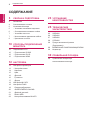 2
2
-
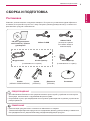 3
3
-
 4
4
-
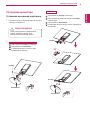 5
5
-
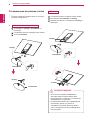 6
6
-
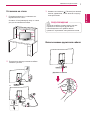 7
7
-
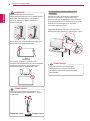 8
8
-
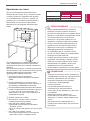 9
9
-
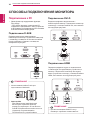 10
10
-
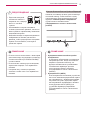 11
11
-
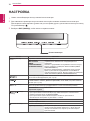 12
12
-
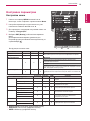 13
13
-
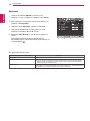 14
14
-
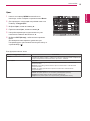 15
15
-
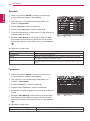 16
16
-
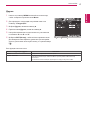 17
17
-
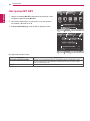 18
18
-
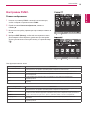 19
19
-
 20
20
-
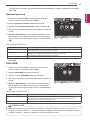 21
21
-
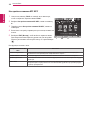 22
22
-
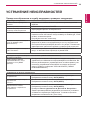 23
23
-
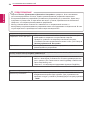 24
24
-
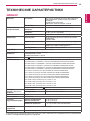 25
25
-
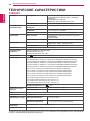 26
26
-
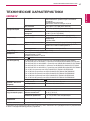 27
27
-
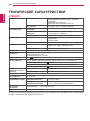 28
28
-
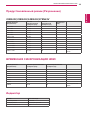 29
29
-
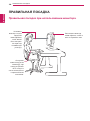 30
30
-
 31
31
LG 22EN43V-B Руководство пользователя
- Категория
- Телевизоры и мониторы
- Тип
- Руководство пользователя
Задайте вопрос, и я найду ответ в документе
Поиск информации в документе стал проще с помощью ИИ